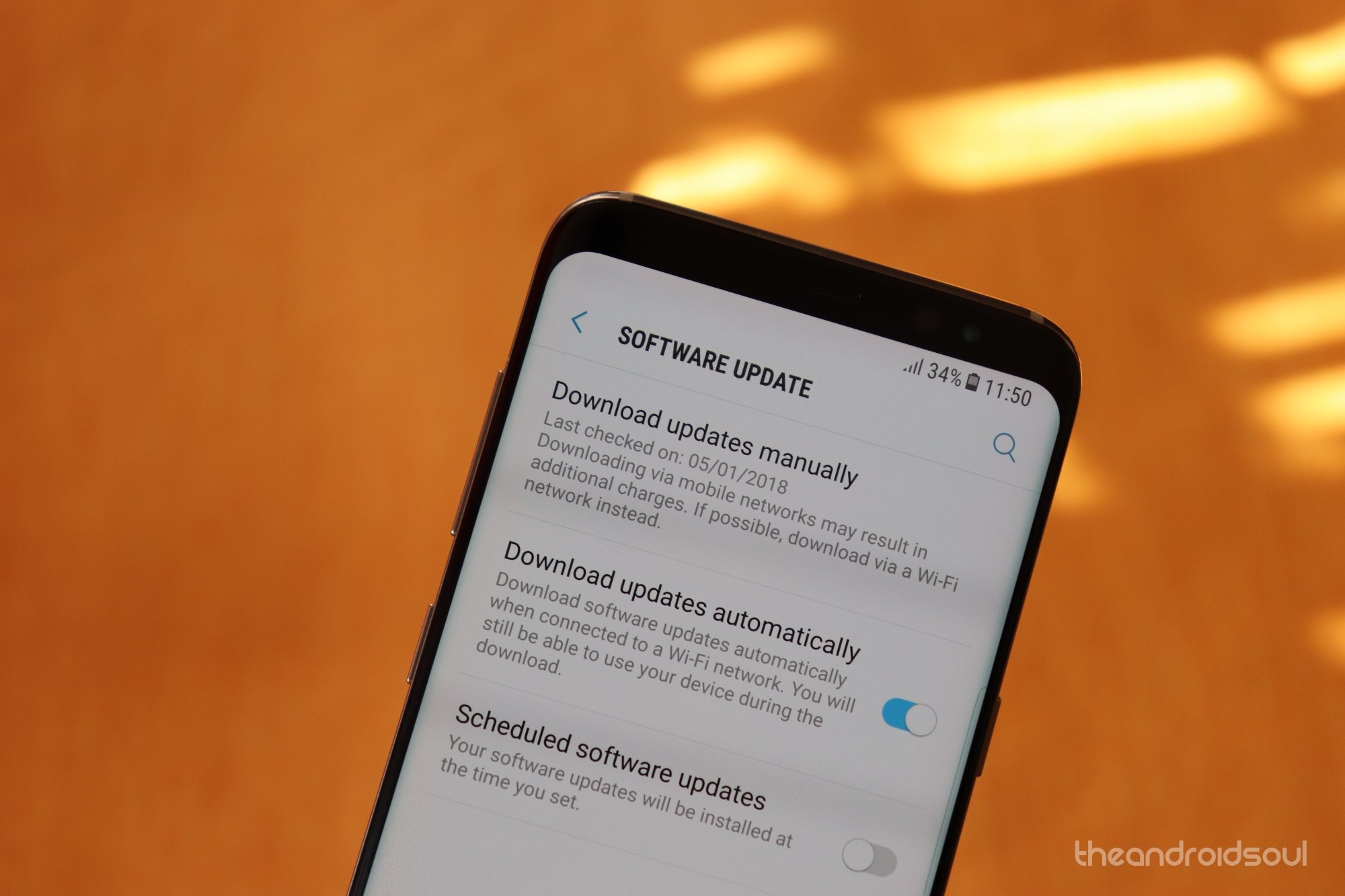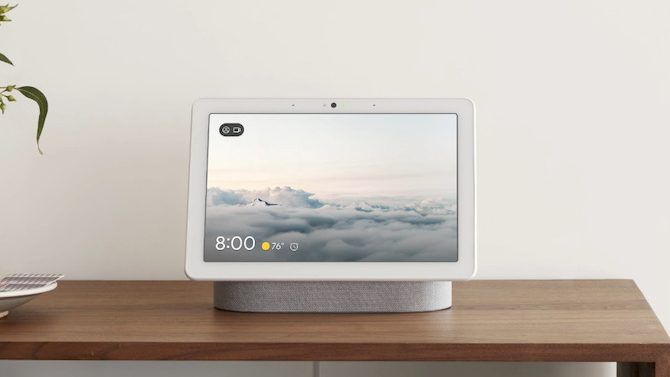- Разблокировка по лицу не работает? Вот как это исправить
- Основы
- Отключить и снова включить разблокировку лица
- Сбросить разблокировку по лицу
- Проверить последние обновления
- Очистить кеш приложения и данные
- Сбросить ваш телефон
- Как включить Face ID на Android
- Как включить face id на андроид
- Как отключить функцию Google Match Face
- Что такое Google Face Match?
- В чем проблема с подбором лиц?
- Как отключить Google Face Match
- Шаги, чтобы отключить Face Match на Nest Hub Max
- Удалить свой профиль соответствия лица
- Отключить распознавание камеры на гнезде Hub Max
- Отказ от распознавания лица для защиты вашей конфиденциальности
Разблокировка по лицу не работает? Вот как это исправить
Прошло довольно много времени, прежде чем сканеры отпечатков пальцев появились на рынке бюджетных товаров. Но функция разблокировки по лицу быстро вышла на бюджетный рынок с такими телефонами, как Vivo V7 Plus стоимостью 300 долларов, уже раскачивающим ее, и подобные Huawei Honor 7X и Honor 9 Lite, которые скоро получат ее через обновление OTA. .
Это означает, что вам не нужно выкладывать 1000 долларов на покупку Samsung Galaxy Note 8 или даже половину этой суммы на OnePlus 5T, чтобы насладиться красотой распознавания лиц. Учитывая разницу в цене, скажем, между Honor 9 Lite и Samsung Galaxy Note 8, функция разблокировки лица на первом не так впечатляет, как на втором. В результате вы можете столкнуться с некоторыми проблемами по пути, но это не означает, что те, кто использует Note 8, OnePlus 5T или даже iPhone X от Apple, если на то пошло, не сталкиваются с собственными проблемами.
Итак, что делать, если на вашем телефоне Android не работает разблокировка по лицу?
Основы
Сначала займемся основами. В большинстве случаев вы обнаружите, что на вашем телефоне Android не работает разблокировка по лицу. Итак, чтобы убедиться, что это не вы, убедитесь, что:
- Фронтальная камера, которая используется для распознавания лиц, ничем не покрыта, будь то защитная пленка для экрана, чехол или даже грязь. (Если вы недавно купили новую защиту экрана и столкнулись с проблемами после ее применения, то это может быть так.)
- Поскольку функция разблокировки лица работает путем сканирования вашего лица (глаз, носа и рта), убедитесь, что оно видно передней камере.
- Хотя функция разблокировки по лицу почти на всех телефонах предназначена для работы практически в любых условиях, в том числе при ношении очков или в плохо освещенных комнатах, есть солнцезащитные очки, которые блокируют свет и, таким образом, могут помешать правильной работе функции разблокировки по лицу. Кроме того, попробуйте использовать эту функцию в хорошо освещенных помещениях, чтобы получить наилучшие результаты.
— Снятие очков всегда помогите с разблокировкой лица. - Кстати, когда вы находитесь на улице в солнечный день, держите телефон так, чтобы солнце и сканер не соприкасались напрямую.
- Чтобы максимально эффективно использовать функцию распознавания лица, убедитесь, что ваш телефон находится в портретной ориентации. Как отмечалось ранее, также убедитесь, что вы смотрите в камеру и держите телефон ближе к лицу, возможно, на расстоянии вытянутой руки.
Но что, если это не ваши собственные действия, разблокировка по лицу не работает? Что ж, есть другие решения, которые вы можете попробовать.
Помимо перечисленных выше вещей, о которых вы должны позаботиться, вот несколько исправлений, которые помогут решить проблемы с распознаванием лица.
Отключить и снова включить разблокировку лица
Если функция разблокировки по лицу на вашем телефоне не работает, первое, что вы хотите попробовать, — это отключить и снова включить ее. Вы можете сделать это в настройках разблокировки лица вашего телефона. Однако при отключении этой функции не забудьте перезагрузить телефон перед ее включением. Если это не сработает, читайте дальше.
Сбросить разблокировку по лицу
Хотя в большинстве случаев отключение и повторное включение функции разблокировки лица работает волшебно, есть случаи, когда это не так. Здесь вам нужно будет сбросить функцию разблокировки по лицу, и еще раз это можно сделать с помощью настроек разблокировки по лицу, где вы можете повторно зарегистрировать свое лицо. При этом убедитесь, что вы находитесь в хорошо освещенном помещении.
Проверить последние обновления
Фейсконтроль распространяется на несколько телефонов в виде обновления программного обеспечения. Как и любое другое программное приложение, функция распознавания лиц может давать сбои после обновления программного обеспечения. В большинстве случаев разработчики выпускают быстрые обновления, чтобы решить любые проблемы.
Итак, если у вас возникли проблемы с функцией разблокировки лица на вашем телефоне, убедитесь, что вы используете последнюю версию программного обеспечения, доступную для вашего телефона. Это вы можете подтвердить в настройках телефона «О программе», где вы даже можете вручную проверить, доступно ли обновление. Возможно, решение ваших проблем с разблокировкой по лицу и других проблем, о которых вы, вероятно, не знаете, просто обновите.
Очистить кеш приложения и данные
Вы можете быть удивлены тем, как данные, накопленные функцией разблокировки лица, могут повлиять на ее производительность. Поскольку это не повредит вашему телефону, мы не будем вдаваться в подробности, выходящие за рамки этой статьи, а покажем вам, как очистить кеш и данные приложения на вашем телефоне.
Перейти к Настройки > Программы и нажмите на три точки в правом верхнем углу, а затем выберите «Показать системные приложения». Прокрутите список приложений, и вы должны найти Face unlock. Нажмите на него, чтобы открыть новый экран, на котором вам нужно нажать Место хранения > Очистить данные / кеш вот и все.
Сбросить ваш телефон
Если проблемы с функцией разблокировки по лицу все еще сохраняются даже после всего этого, последний вариант — сбросить настройки телефона до заводских настроек и начать все сначала. Это можно сделать через Настройки > Резервное копирование и сброс > Сброс данных, но убедитесь, что вы создали резервную копию своих личных данных на телефоне, прежде чем идти по этому маршруту, потому что все будет стерто.
Источник
Как включить Face ID на Android
Face ID — очень популярная функция, позволяющая выполнять разблокировку экрана по лицу, тем самым избавляя вас от ввода пароля или использования отпечатка пальца.
Что это такое и как работает
На Android эта технология развивается не так бурно, как на iOS (оттуда и пошло известное Face ID) и имеет другое название — Face Unlock, но работает очень похоже: после активации функции устройство сделает несколько снимков вашего лица с фронтальной камеры и будет использовать их как паттерн-образец для разблокировки. Включив экран, если камера вас опознает, достаточно провести пальцем вверх или в сторону и устройство разблокируется без ввода пароля.
Особых требований к устройству у Face Unlock нету: Включить эту функцию может любой владелец Android устройства, при условии наличия фронтальной камеры и Android 5.0 или новее на борту, при этом вам не потребуется скачивать или устанавливать сторонние приложения, все уже по умолчанию встроено в Android.
Как включить face id на андроид
Для проверки функции — выключите экран устройства, затем включите его и не спешите вводить пароль, попробуйте просто смахнуть блокировку пальцем, если откроется домашний экран — поздравляем, все работает 🙂
В случае возникновения проблем или если Face ID не срабатывает, рекомендуем вам воспользоваться [Улучшением распознавания], покуда не добьетесь оптимальных результатов. По нашим тестам Face ID срабатывает в 9 из 10 случаев.
Источник
Как отключить функцию Google Match Face
Технология распознавания лиц все чаще рассматривается как угроза частной жизни, с ее использованием правоохранительными органами и в общественных местах. Но не только снаружи нужно беспокоиться о распознавании лиц.
Такие компании, как Google, начинают создавать умные домашние устройства, которые тоже используют распознавание лиц. На одном устройстве Google есть функция Face Match, которая создает модель вашего лица.
Если вы цените свою конфиденциальность, вот больше информации о том, что такое Face Match и как его отключить.
Что такое Google Face Match?
Google Face Match — это функция, которая в настоящее время доступна на устройствах Google Nest Hub Max. Google разработала эти умные домашние дисплеи для того, чтобы вы могли управлять своими умными домашними устройствами и обеспечить легкий доступ к Google Assistant. Устройство использует Face Match, чтобы распознать ваше лицо, чтобы оно могло отображать контент, персонализированный для вас или других пользователей.
Google дает понять, что Face Match не является функцией безопасности. Это не Apple FaceID, который использует изображение вашего лица для разблокировки вашего iPhone. И это также не совсем похоже на алгоритм распознавания лиц Facebook, который идентифицирует людей на фотографиях после их загрузки.
Вместо этого Face Match — это способ идентификации пользователя устройства в режиме реального времени. Устройство сканирует ваше лицо, чтобы создать модель лица. В будущем он сможет идентифицировать вас, используя эту модель, и отличить вас от других людей. Тогда устройство может обслуживать вас персонализированный контент и рекламу.
В чем проблема с подбором лиц?
Проблема заключается в том, что Nest Hub Max использует свою камеру для постоянного наблюдения за окружающей средой, чтобы идентифицировать лица. Это означает, что камера в вашем устройстве всегда включена и всегда смотрит.
Это в некоторой степени похоже на риски для конфиденциальности таких интеллектуальных динамиков, как устройства Alexa или Amazon Echo.
, Но в то время как эти устройства имеют постоянно включенный микрофон, что по-своему актуально, Nest Hub Max делает шаг вперед, имея постоянно включенную камеру.
Другая проблема заключается в том, что многие люди чувствуют себя неловко из-за того, что у Google есть модель лица. Google говорит, что фактические профили лица, созданные устройством, не отправляются на их серверы. Говорят, профили существуют только на устройстве.
Тем не менее, они признают, что некоторые данные о лицах отправляются в облако для улучшения работы. Следовательно, вы не можете быть уверены, что модель вашего лица не окажется на серверах Google.
Как отключить Google Face Match
Если у вас есть Google Nest Hub Max, вы можете отключить функцию Face Match. Это целесообразно, если вы не хотите, чтобы устройство или Google хранили информацию о вашем лице. Функция должна быть отключена по умолчанию. Но это хорошая идея, чтобы проверить настройки, если вы беспокоитесь о конфиденциальности.
Чтобы отключить эту функцию или изменить другие настройки Nest Hub Max, на вашем смартфоне должно быть установлено приложение Google Home. Вы можете скачать приложение для Android или для iOS бесплатно.
Шаги, чтобы отключить Face Match на Nest Hub Max
Вот шаги для отключения функции на Nest Hub Max:
- Используйте смартфон для подключения к той же сети Wi-Fi, к которой подключен Nest Hub Max.
- Откройте приложение Google Home.
- Нажмите на значок настроек, который выглядит как винтик.
- Найди Сервисы Google Assistant заголовок. Нажать на Больше настроек,
- Перейти к Ассистентзатем Face Match,
- Вы увидите список устройств с включенным Face Match. Удалить Nest Hub Max из этого списка.
Удалить свой профиль соответствия лица
Этот предыдущий шаг остановит ваше устройство Nest Hub Max от сканирования вашего лица в будущем. Однако, это не удалит любую информацию, собранную о вашем лице в прошлом. Чтобы удалить эту информацию, вам нужно удалить свой профиль Face Match, выполнив следующие действия:
- Перейти к вашей Страница Google Activity на смартфоне или компьютере.
- Тогда выбирай Другая деятельность Google в левом меню.
- Прокрутите вниз до Запись голоса и лица заголовок.
- Нажмите на Просмотр данных,
- На Запись голоса и лица выберите страницу Удалить все записи, Это удалит данные Face Match, собранные вашим Nest Hub Max.
Отключить распознавание камеры на гнезде Hub Max

Если вы не хотите, чтобы ваш Nest Hub Max отображал ваше лицо, вы можете вообще отключить зондирование камеры. Функции распознавания камеры включают Face Match, а также другие, такие как Быстрые Жесты. Они работают с помощью камеры Nest Hub Max, чтобы определить, что происходит вокруг устройства.
Обработка распознавания камеры выполняется на вашем устройстве. Это означает, что записанные изображения не отправляются в Google. Однако они анализируются программным обеспечением в устройстве. Вы можете отключить эту функцию, а также отключить Face Match, чтобы защитить вашу конфиденциальность.
Вот как отключить распознавание камеры на Nest Hub Max:
- Используйте смартфон для подключения к той же сети Wi-Fi, к которой подключен Nest Hub Max.
- Откройте приложение Google Home.
- Нажмите на значок настроек.
- Найди Больше раздел и выберите Признание и персонализация,
- Найди Камера зондирования установка. Переключить это из На в от,
Если вы выключите распознавание камеры, это также отключит функцию Face Match. Однако не забывайте, что вам все равно нужно удалить свой профиль Face Match со своей страницы активности Google.
Отказ от распознавания лица для защиты вашей конфиденциальности
К сожалению, людям практически невозможно избежать технологии распознавания лиц. Тем не менее, вы можете отключить распознавание лиц на устройствах в вашем доме. Отключение Face Match на Nest Hub Max не займет много времени. Но это может быть серьезным преимуществом для вашей конфиденциальности.
Чтобы узнать больше о том, почему технология распознавания лиц является такой сложной темой, ознакомьтесь с нашей статьей о том, как поиск по распознаванию лиц разрушает вашу конфиденциальность.
Источник